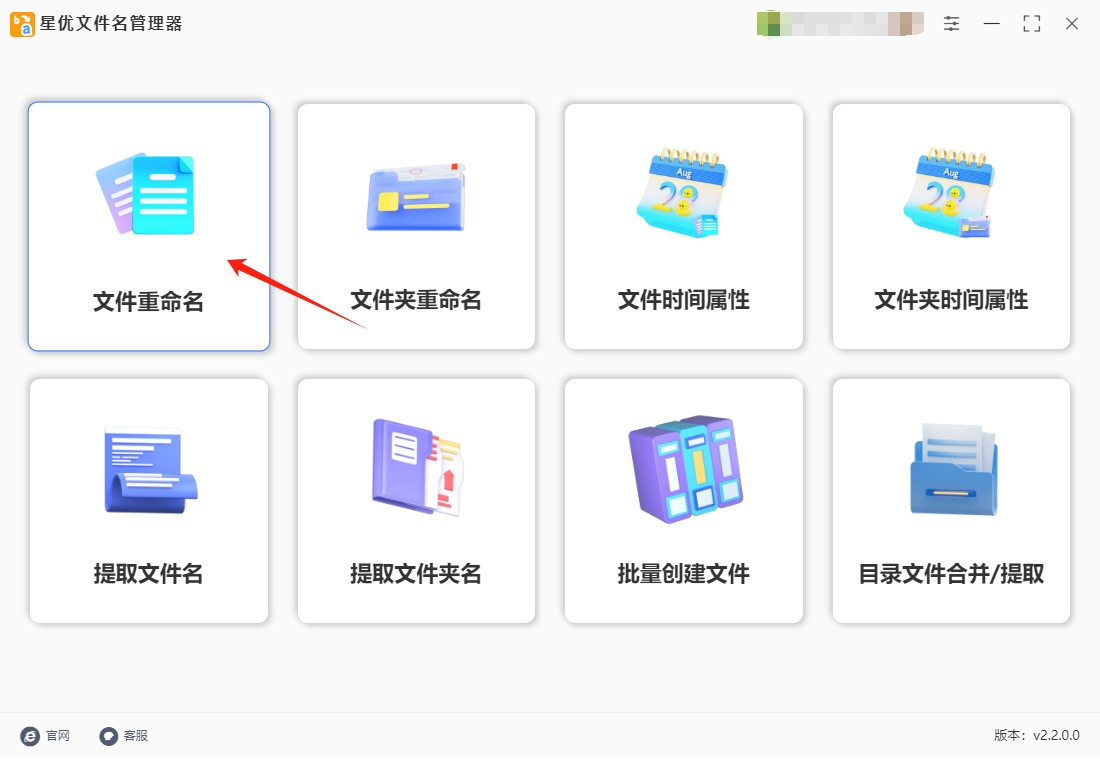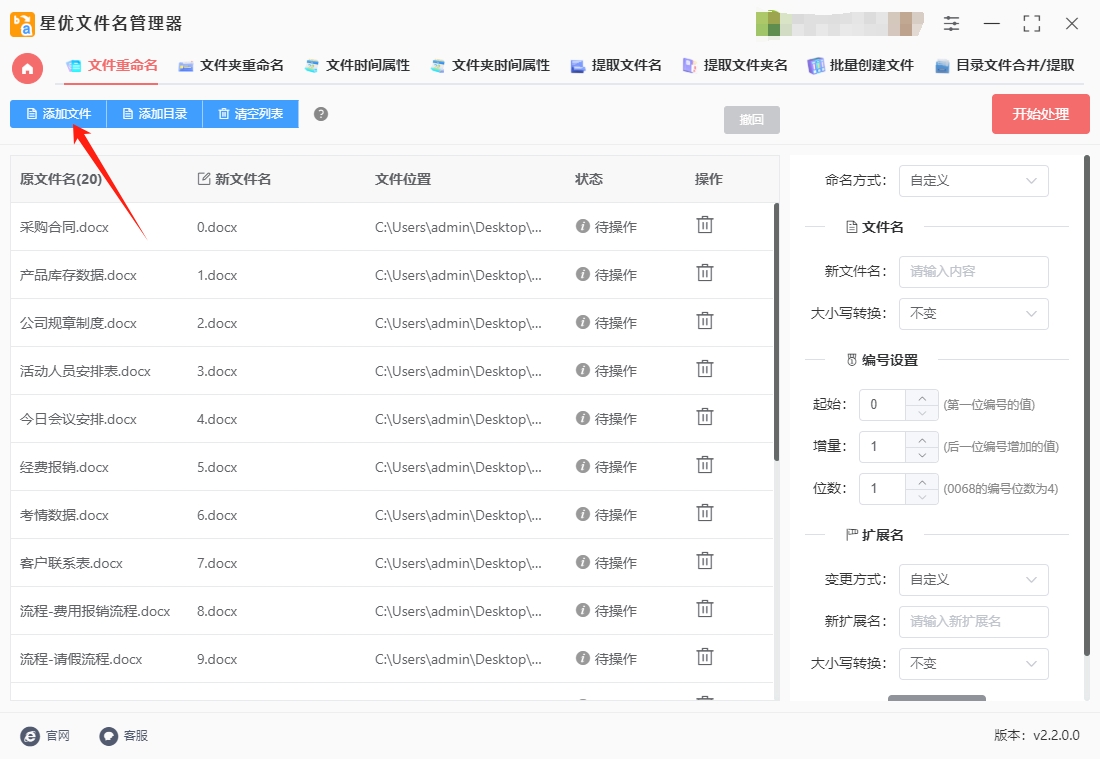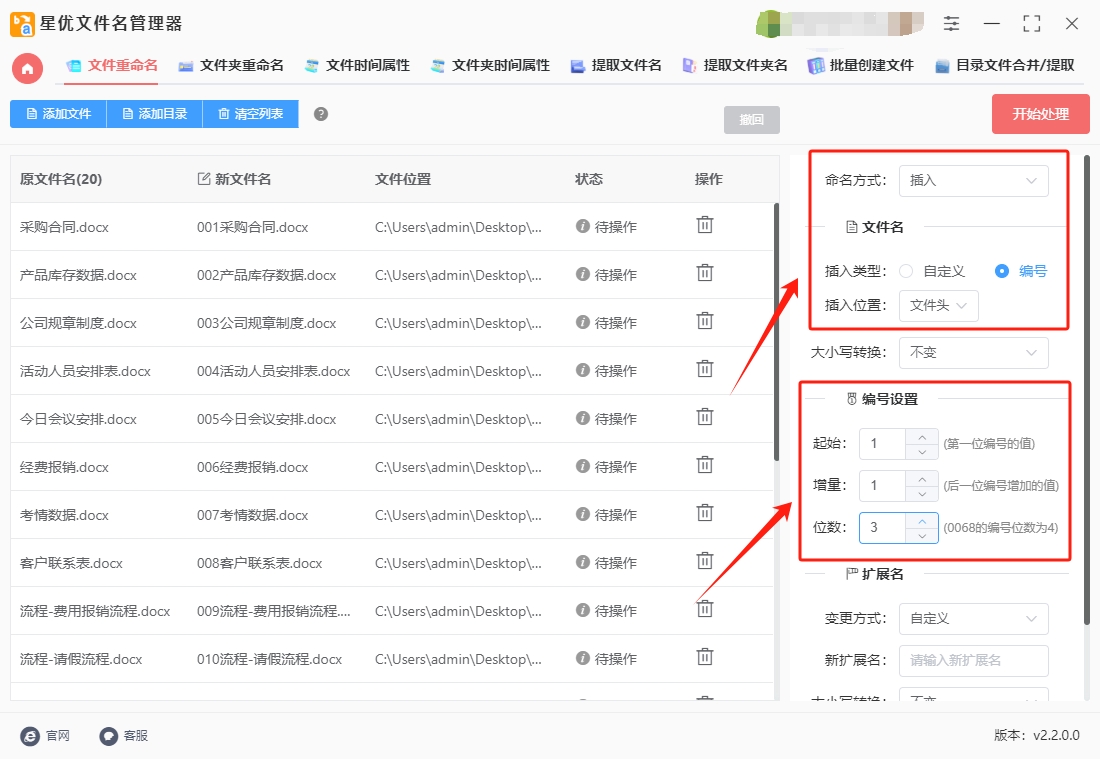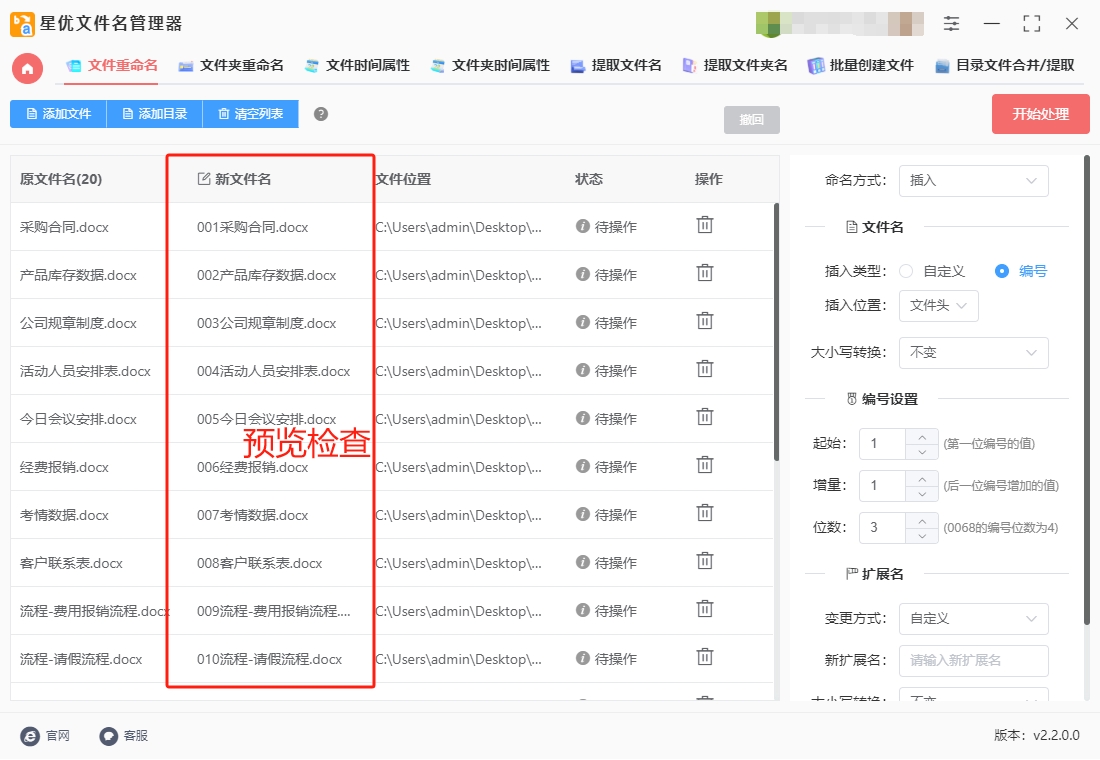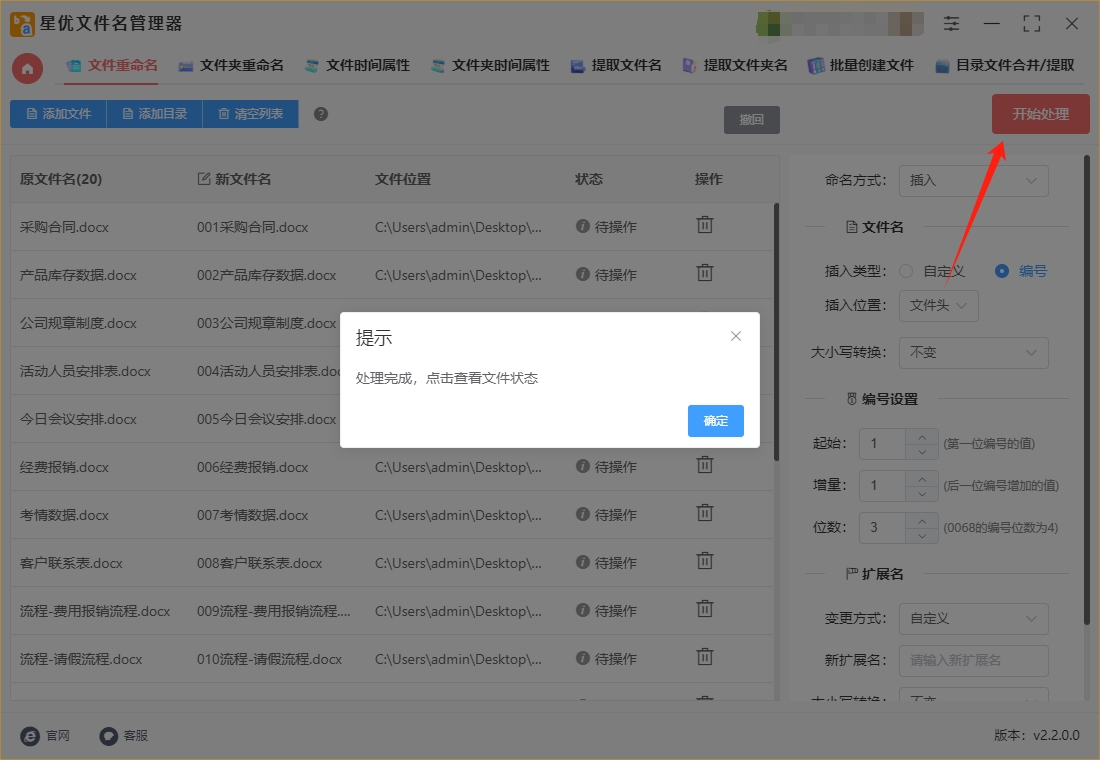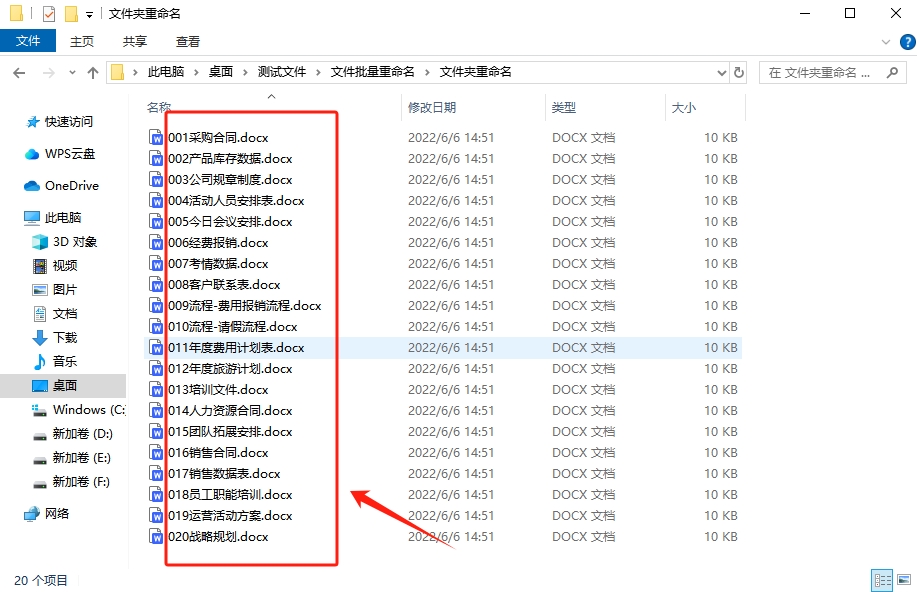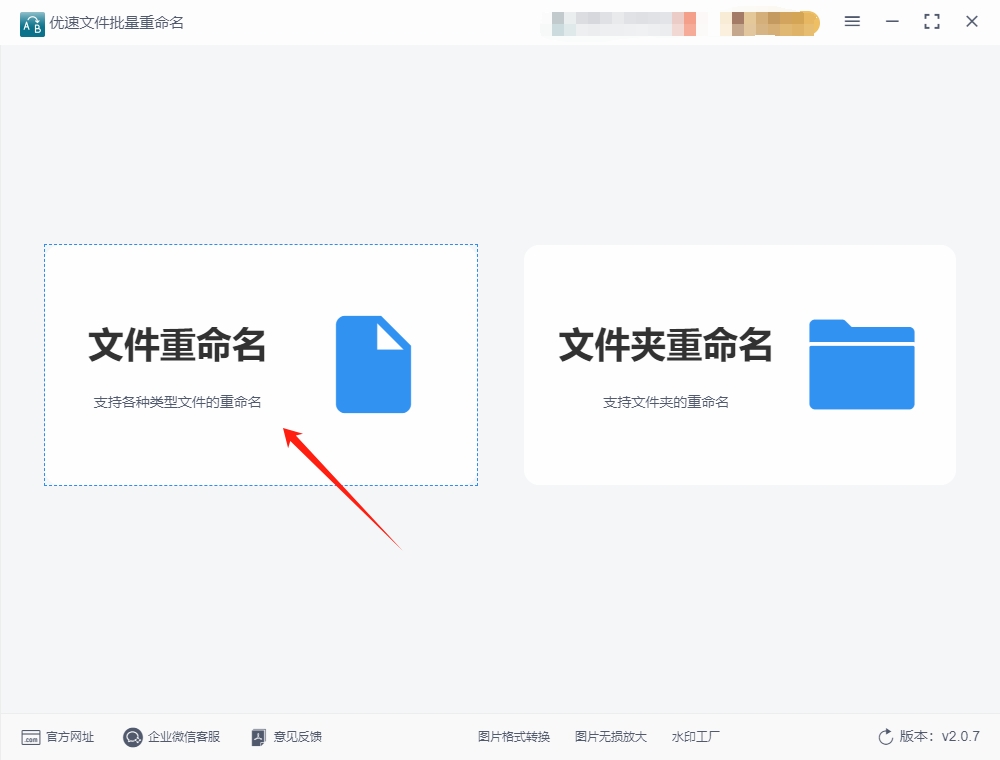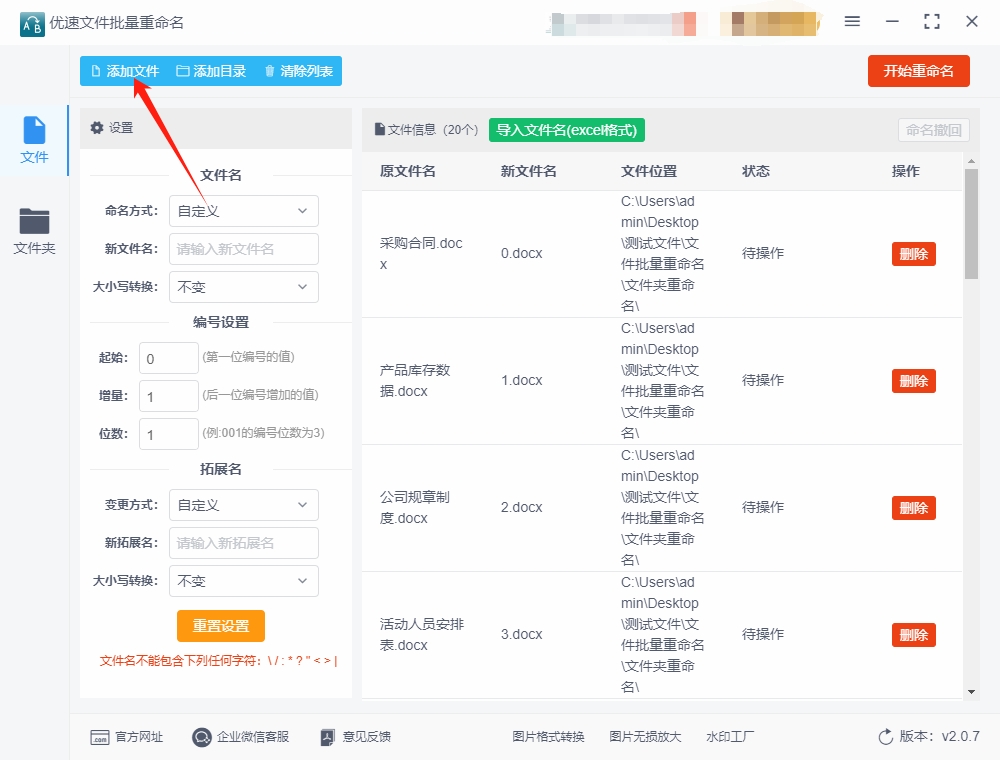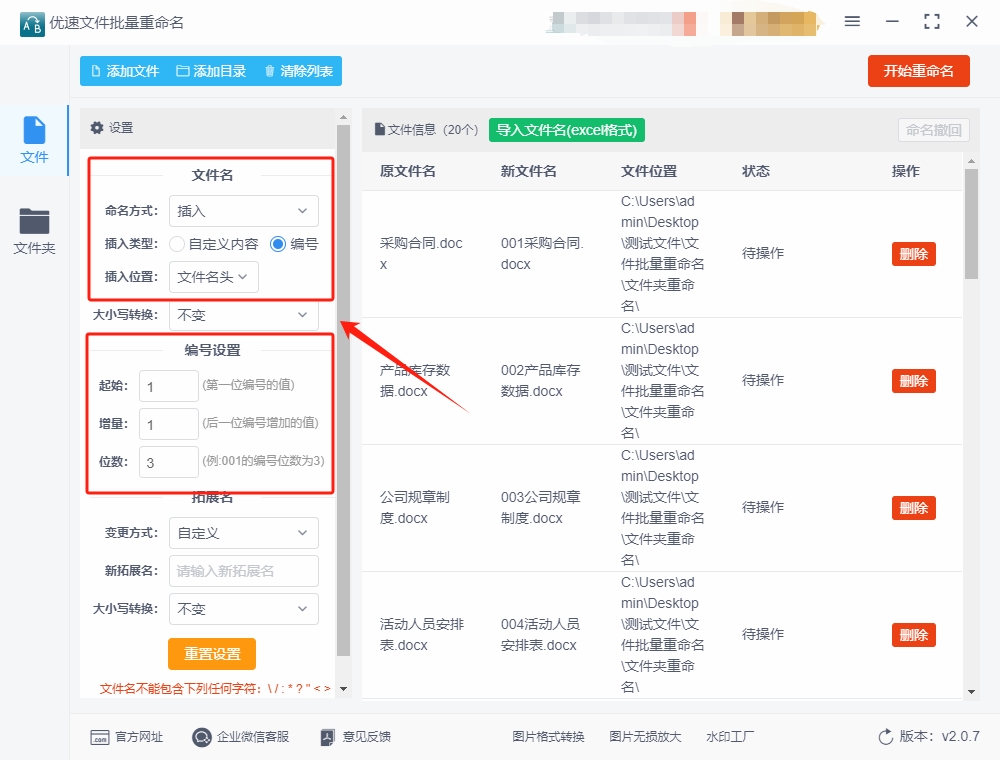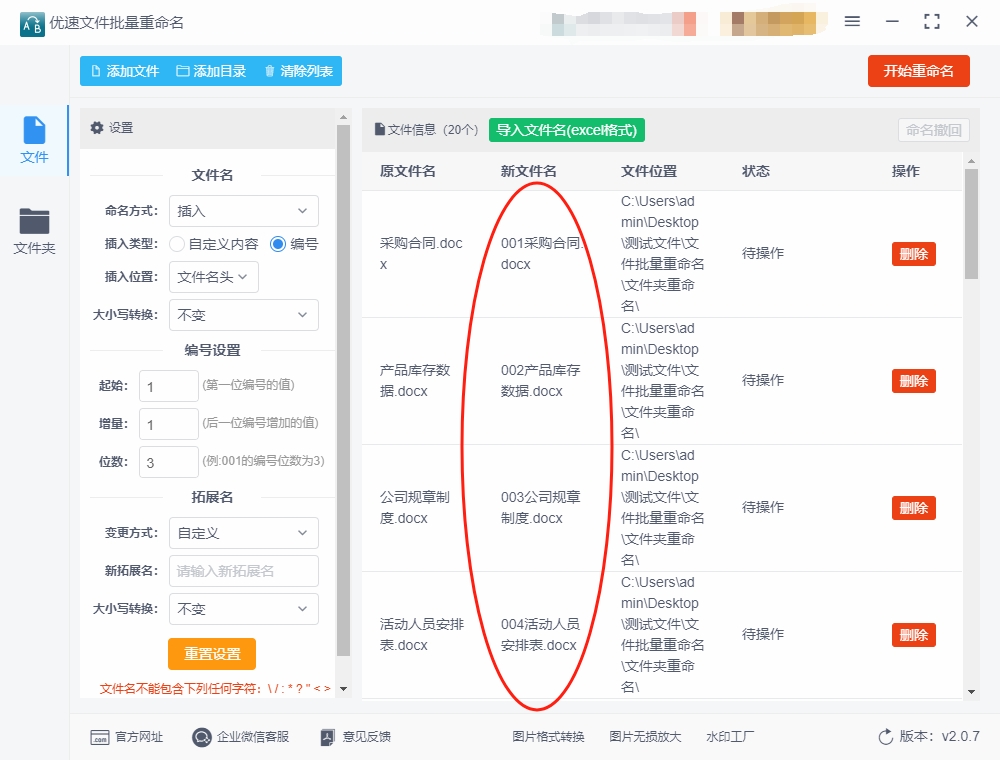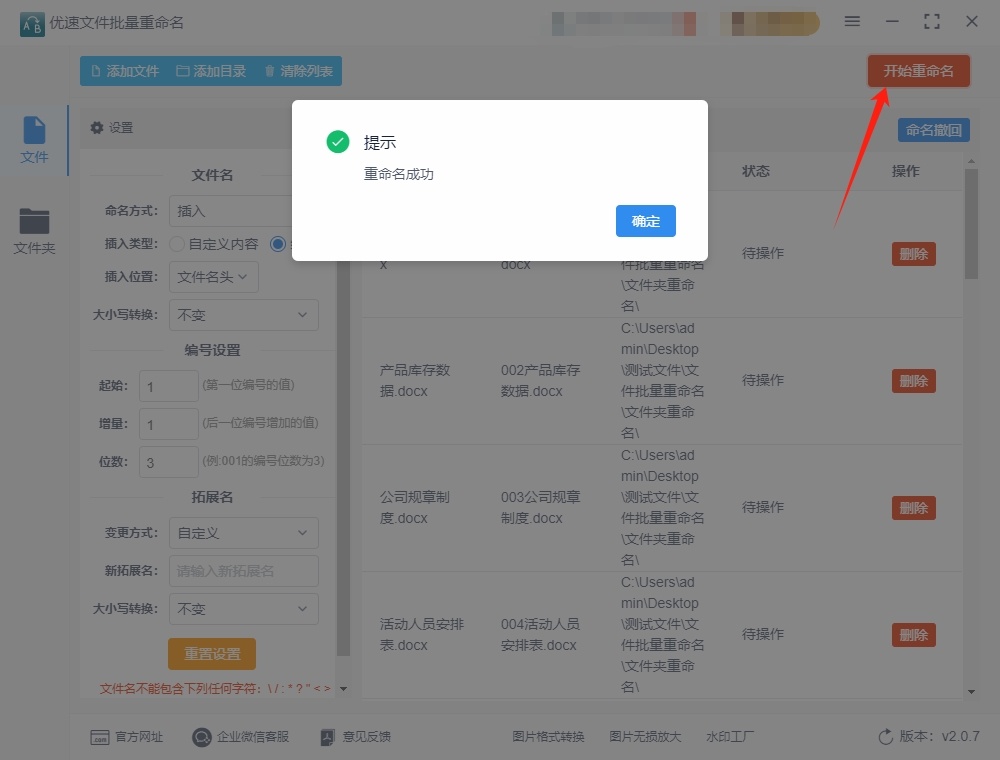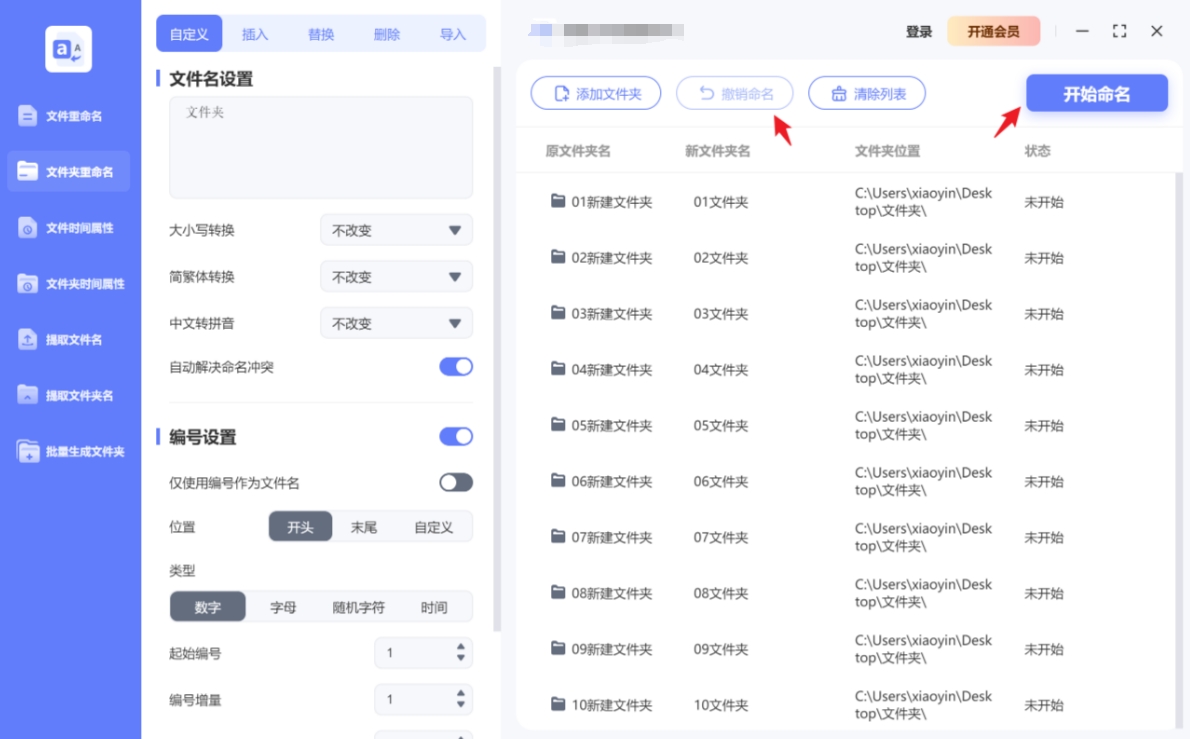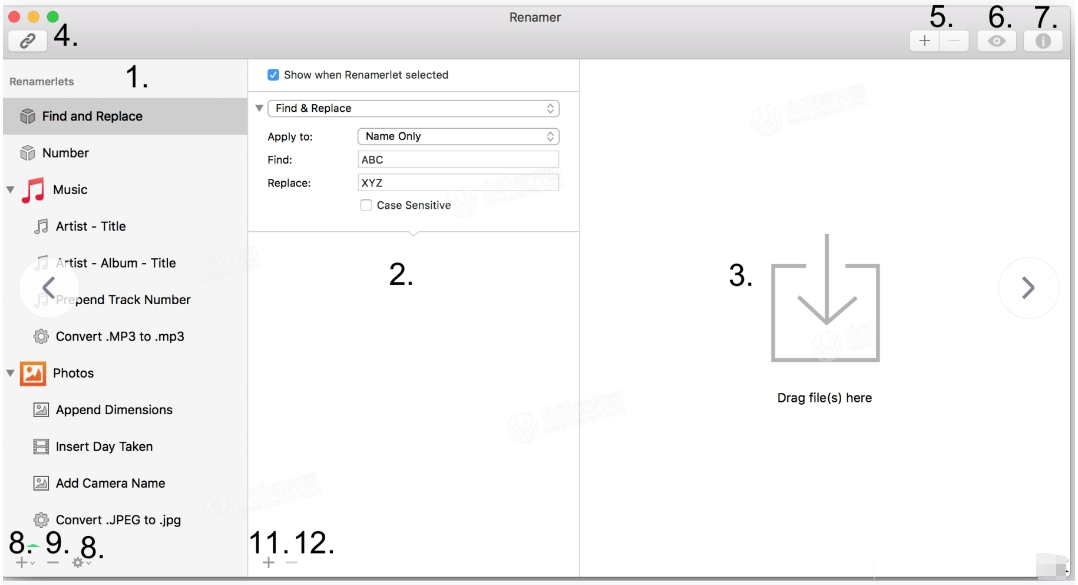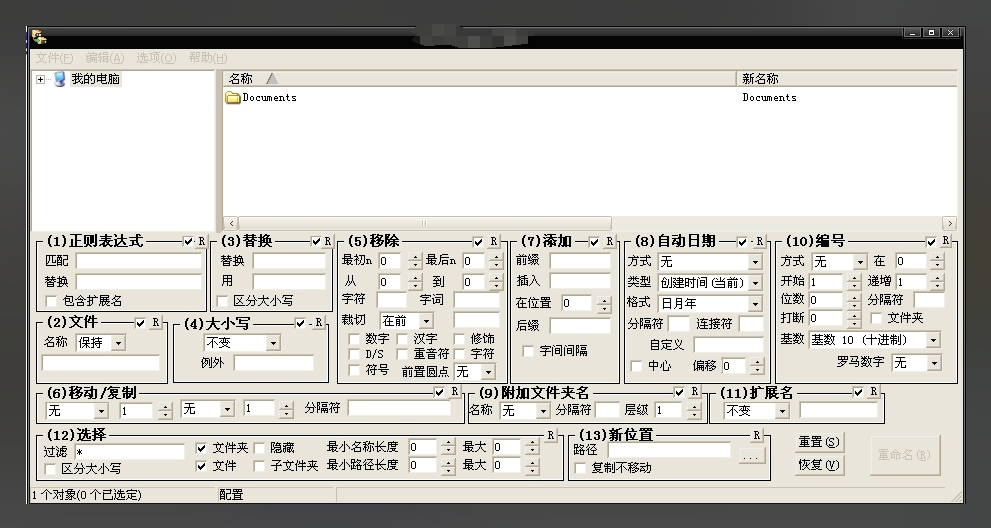如何批量在文件名前加序号?在日常工作和项目管理中,文件的管理常常是一个不容忽视的环节。尤其是当我们需要处理大量文件时,如何高效、有序地整理这些文件,往往成为工作的难点。批量在文件名前加序号,便成为了一种常见且有效的管理方式,它不仅能够帮助我们提高文件管理的效率,还能使文件的分类和查找更加直观、便捷。批量加序号能够帮助我们清晰地识别文件的顺序,尤其是在处理大量相关文件时尤为重要。在许多情况下,文件可能按照时间、类别或阶段进行整理。例如,一个长期项目的各个阶段文件,或者一个会议的不同版本记录,这些文件都需要根据特定的顺序进行排列。通过在文件名前加上序号,文件之间的关系变得更加清晰,一目了然。每个文件的编号代表了它在整个文件集合中的位置,减少了因文件混乱而导致的查找困难。
最近很多粉丝私信我关于批量在文件名前添加序号的操作办法,可见这项操作是很多人所需要的。既然如此,那今天就让小编来为大家分享几个不错的办法吧,只需要几秒钟就可以在大量文件名前添加序号,那就赶紧来学习吧。

方法一:使用“星优文件名管理器”批量在文件名前加序号
软件获取地址:https://www.xingyousoft.com/softcenter/XYRename
第1步,如果你电脑上没有“星优文件名管理器”软件,那就先将它安装到电脑上,安装好后软件会自动打开,正式开始本次操作,先在软件首页点击【文件重命名】功能。
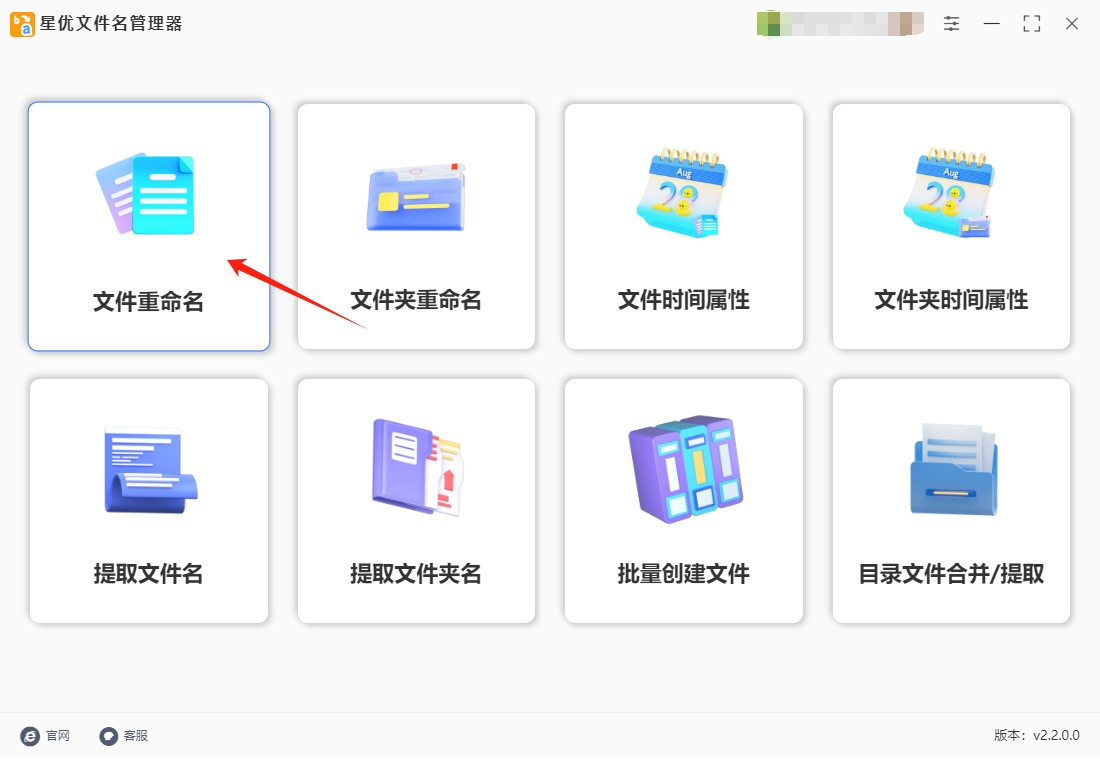
第2步,进入重命名功能操作界面,点击【添加文件】按键后会弹出文件添加窗口,随后找到名称需要添加序号的文件,一次性全部选中并添加到软件里,这样可以保证文件添加到软件里的顺序不发生变化。
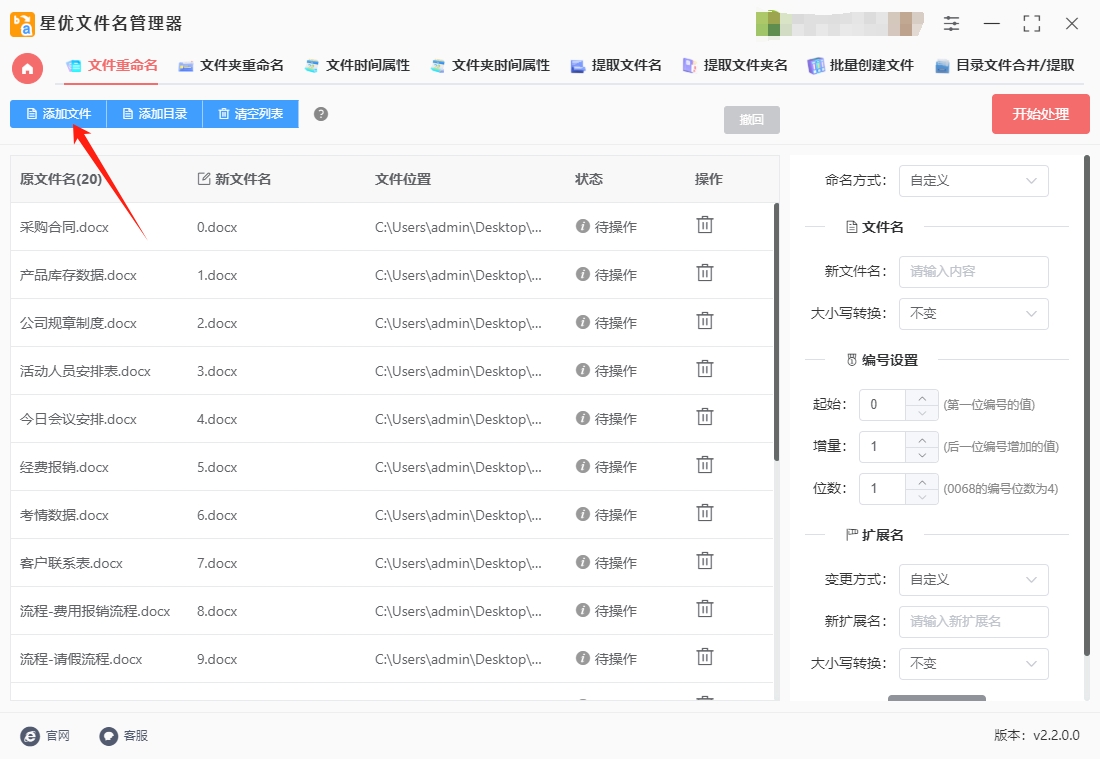
第3步,在软件右侧设置序号:
① 先将【命名方式】设置为“插入”;
② 然后将【插入类型】设置为“编号”;
③ 再设置【插入位置】,选择“文件名头”;
④ 最后进行编号设置,分别是起始、增量和位数,具体含义有详细介绍,大家根据自己序号进行设置。
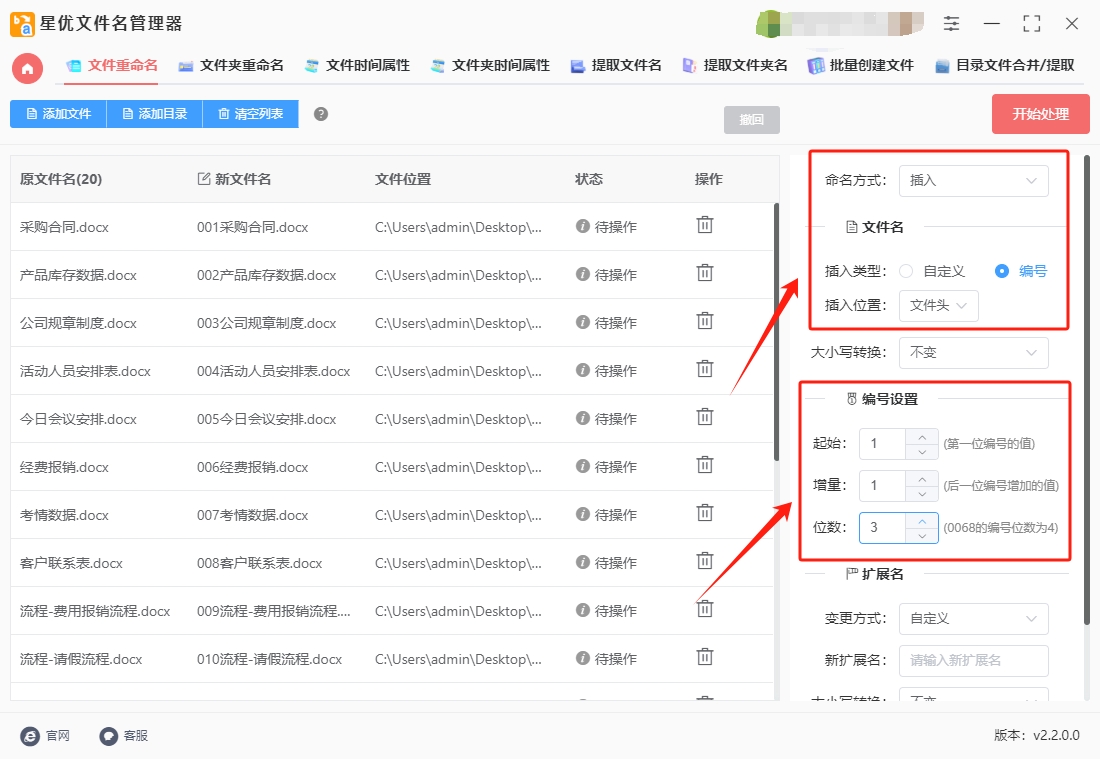
第4步,软件左侧新文件名可以对设效果进行检查,可以看到本次我们在文件名前添加了001、002、003、004、005、006、007......的序号。
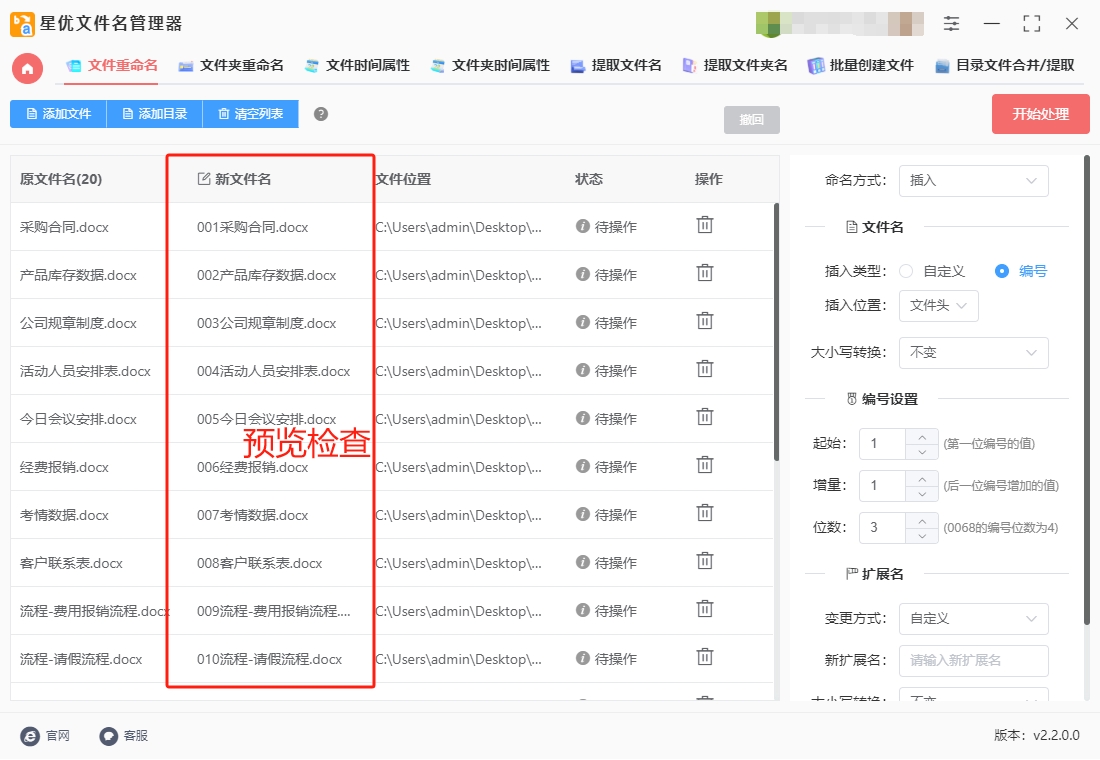
第5步,设置结束后点击【开始处理】按键,正式启动文件名批量修改程序,修改过程只需要几秒钟,并且在修改结束时会弹出“处理完成”的提示框。
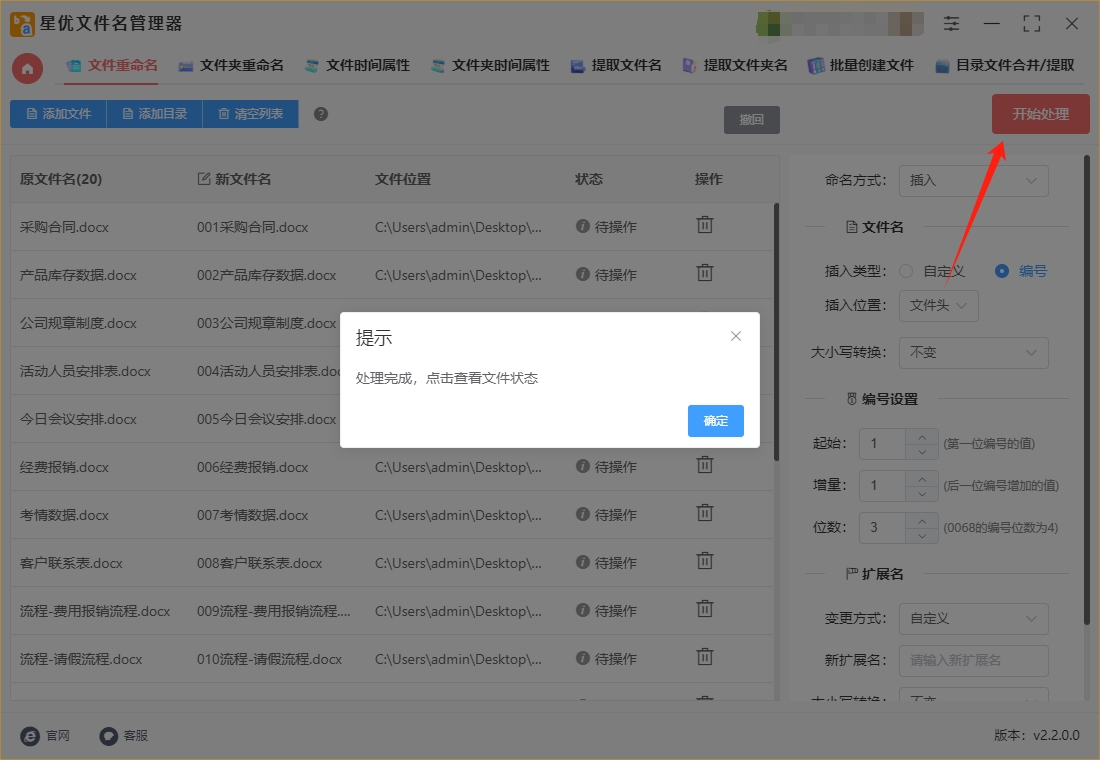
第6步,对本次结果进行检查,可以看到所有文件名前面成功添加了一次递增的数字序号,达到本次操作的目的,证明本方法有效,
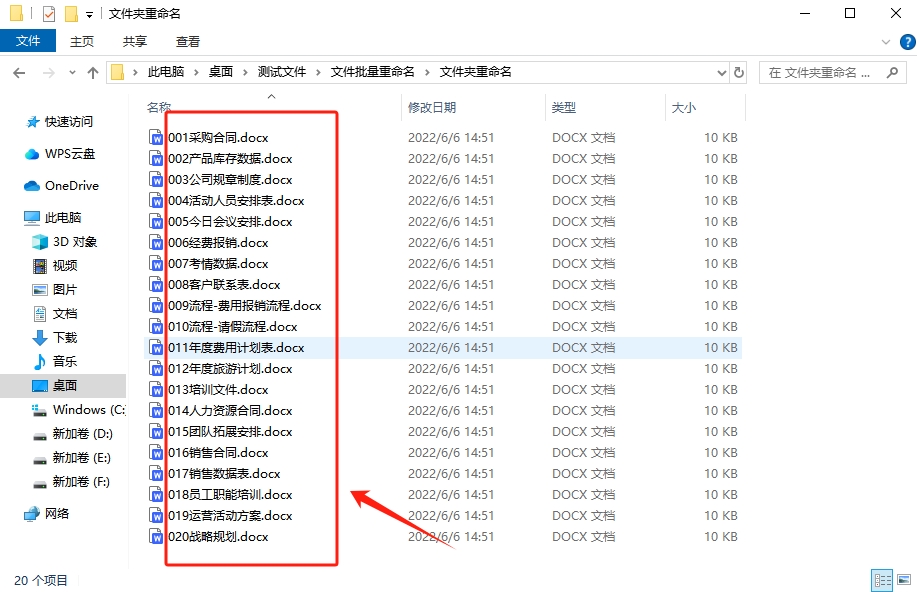
方法二:使用优速文件批量重命名软件批量添加
使用优速文件批量重命名软件批量在文件名前加序号,可按照以下详细步骤操作:
一、安装软件
获取最新版的软件安装包。
按照安装向导提示完成安装,确保软件已授权。
二、添加需要重命名的文件
打开软件,点击主界面上的 【文件重命名】 功能。
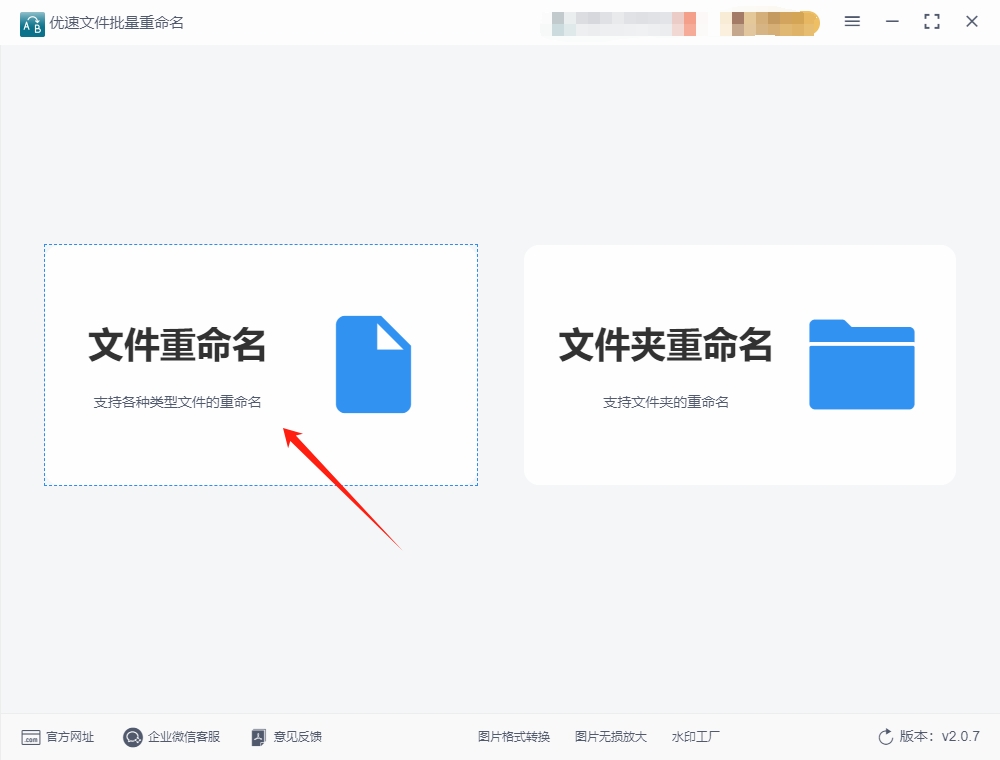
点击 【添加文件】 按钮,选择需要添加序号的文件,或直接拖拽文件到软件界面中。
添加的文件会按导入顺序显示在列表中。
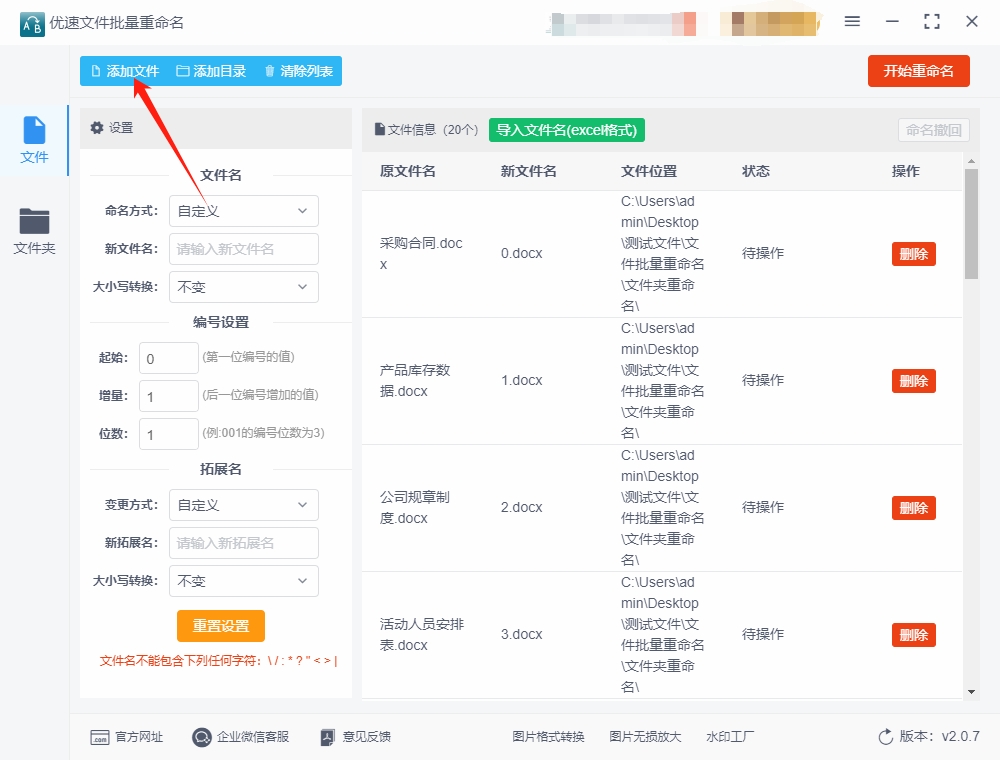
三、设置序号规则
命名方式:在左侧设置区域,将 命名方式 选择为 “插入”。
插入类型:选择 “编号”(即序号)。
插入位置:选择 “文件名头”,这样序号会被添加到文件名前面。
编号设置:
起始:设置序号的起始值(如从 1 开始)。
增量:设置序号的递增步长(如每次递增 1)。
位数:设置序号的位数(如 3 位,则序号显示为 001、002、003……)。
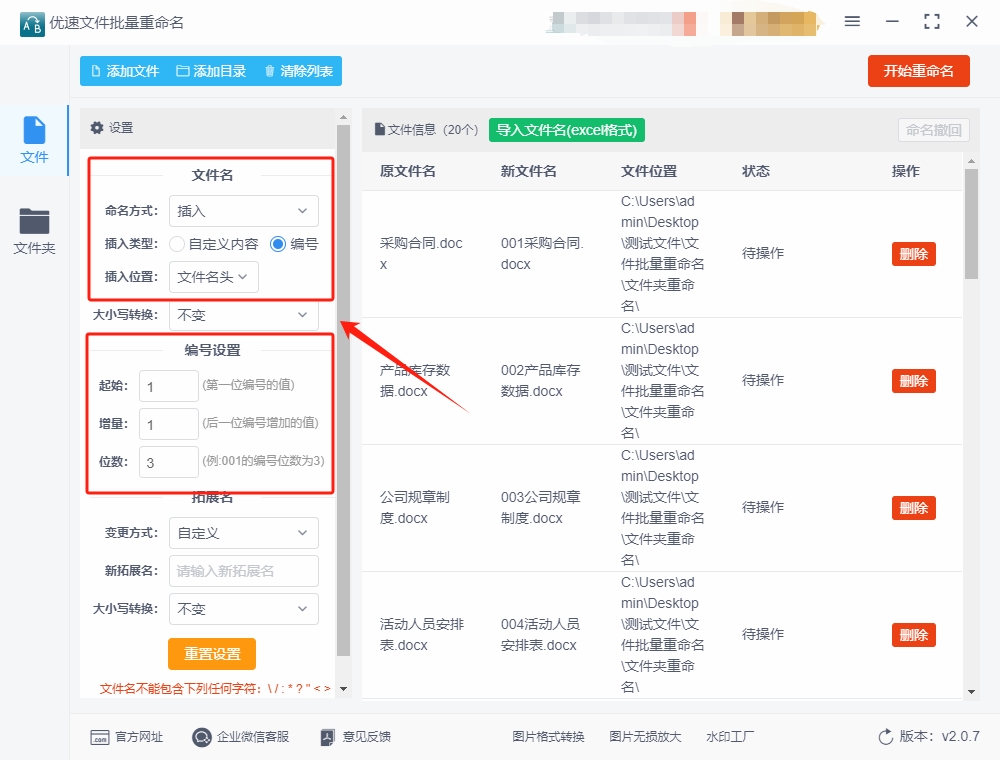
四、预览效果
在右侧的 “新文件名” 列中,可以实时预览添加序号后的文件名效果。
如果设置不满意,可随时调整参数(如修改起始值、增量或位数)。
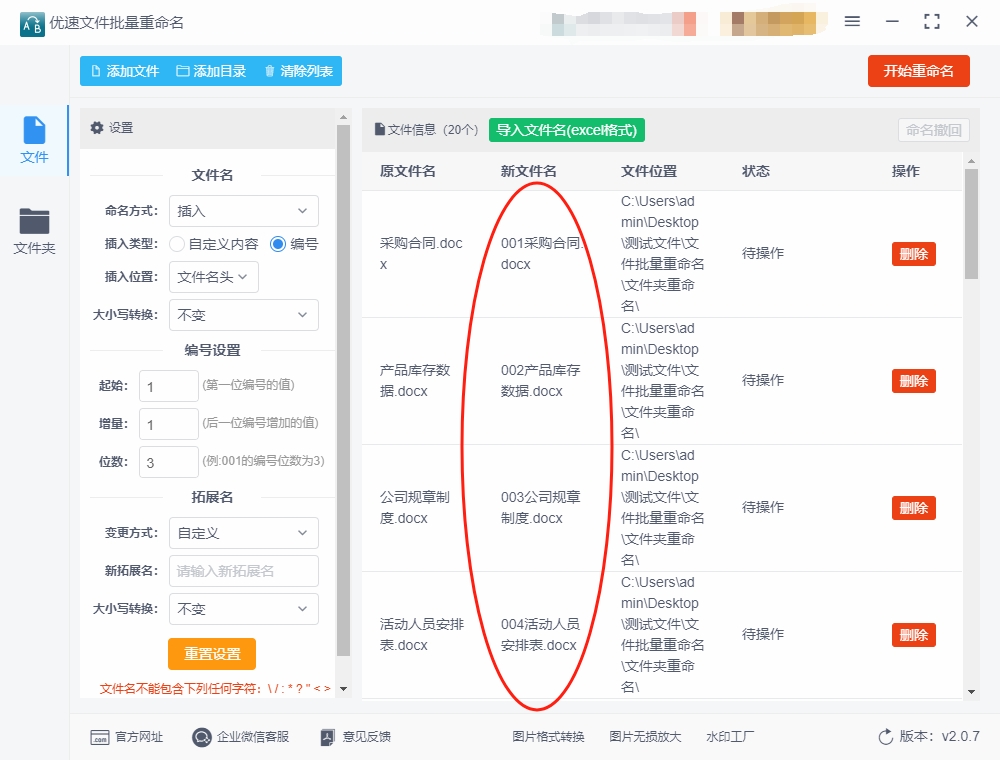
五、执行批量重命名
确认设置无误后,点击软件右上角的 【开始重命名】 红色按钮。
软件会按照设置对文件进行批量重命名,并在完成后弹出 “重命名成功” 的提示框。
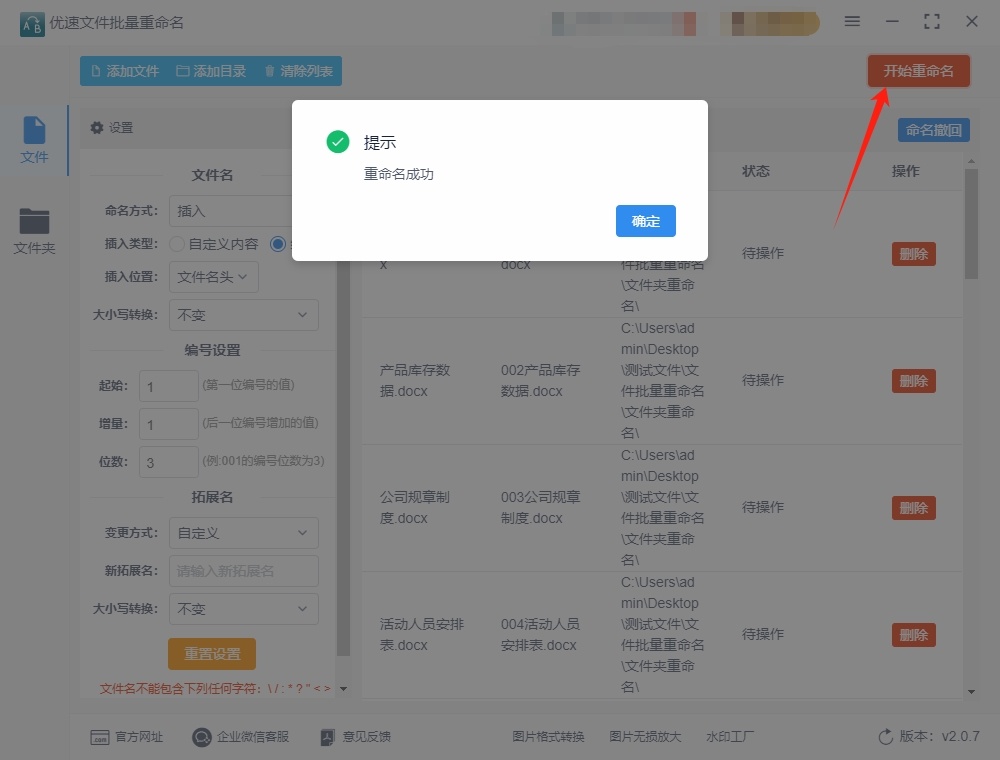
六、验证结果
打开文件资源管理器,查看重命名后的文件。
确认文件名前已成功添加序号(如 001_文件名.txt、002_文件名.jpg……)。
注意事项
备份文件:在进行批量重命名前,建议备份原始文件,以防意外情况导致文件丢失或命名错误。
检查设置:仔细检查序号规则(起始值、增量、位数),确保符合需求。
软件版本:不同版本的优速文件批量重命名软件可能在功能和界面上略有差异,建议按照官方教程或说明操作。
方法三:使用小鹿文件批量管理软件批量添加
以下是使用小鹿文件批量管理软件在文件名前批量添加序号的最详细操作步骤,包含关键设置和注意事项,确保操作准确无误:
一、准备工作
安装软件:获取最新版本并安装到电脑。
整理待重命名文件:将需要添加序号的文件统一存放到同一个文件夹中(避免跨文件夹操作导致混乱)。
二、批量添加序号步骤
步骤1:添加文件到软件列表
打开小鹿文件批量管理软件,点击主界面左上角的【添加文件】按钮。
在弹出的窗口中,选择目标文件夹,全选所有文件(或按需选择部分文件),点击【打开】。
文件将显示在软件左侧的列表中,确认文件数量与顺序(可通过拖动调整顺序)。
步骤2:选择“插入序号”功能
在软件右侧的功能区,找到并点击【插入】选项卡(或类似名称,如“添加内容”)。
在插入方式中,选择【序号】或【自动编号】功能(不同版本可能表述不同)。
步骤3:设置序号参数
序号位置:选择【文件名前】(确保序号添加在原文件名前方)。
起始编号:输入起始数字(如“1”),表示第一个文件序号为1。
递增步长:输入“1”(默认值),表示每个文件序号递增1(如1, 2, 3…)。
位数补零(可选):若需固定位数(如001, 002…),勾选【补零】并设置总位数(如3位)。
序号格式:可自定义序号前缀或后缀(如“第-1-章”),但通常保持默认即可。
步骤4:预览并确认效果
在软件下方的【预览窗口】中,查看文件名修改后的效果。
示例:原文件名为“文档.txt”,添加序号后变为“1-文档.txt”(或“001-文档.txt”)。
若序号顺序或格式不符合预期,返回上一步调整参数。
步骤5:执行批量重命名
确认预览无误后,点击软件右下角的【开始重命名】按钮。
软件将弹出提示框,确认操作范围,点击【确定】开始执行。
等待进度条完成,显示“重命名成功”提示。
三、常见问题解决
序号顺序混乱:检查文件列表顺序是否正确,可通过点击列表头的【名称】【修改日期】等排序后重新添加文件。
序号未生效:确认选择了【插入序号】功能,而非【替换】或【删除】等其他功能。
文件名冲突:若文件夹中已存在同名文件(如“1-文档.txt”),软件会提示覆盖或跳过,需根据需求选择。
软件无响应:关闭其他占用资源的程序,或减少单次重命名的文件数量(如分批处理)。
四、进阶技巧
自定义序号格式:在序号参数中输入复杂格式(如“[2024]-001”),需确保软件支持表达式输入。
结合其他修改:可同时使用【替换】【大小写转换】等功能,实现更复杂的重命名需求(如先替换文字,再添加序号)。
保存重命名规则:部分版本支持保存常用规则,方便下次直接调用。
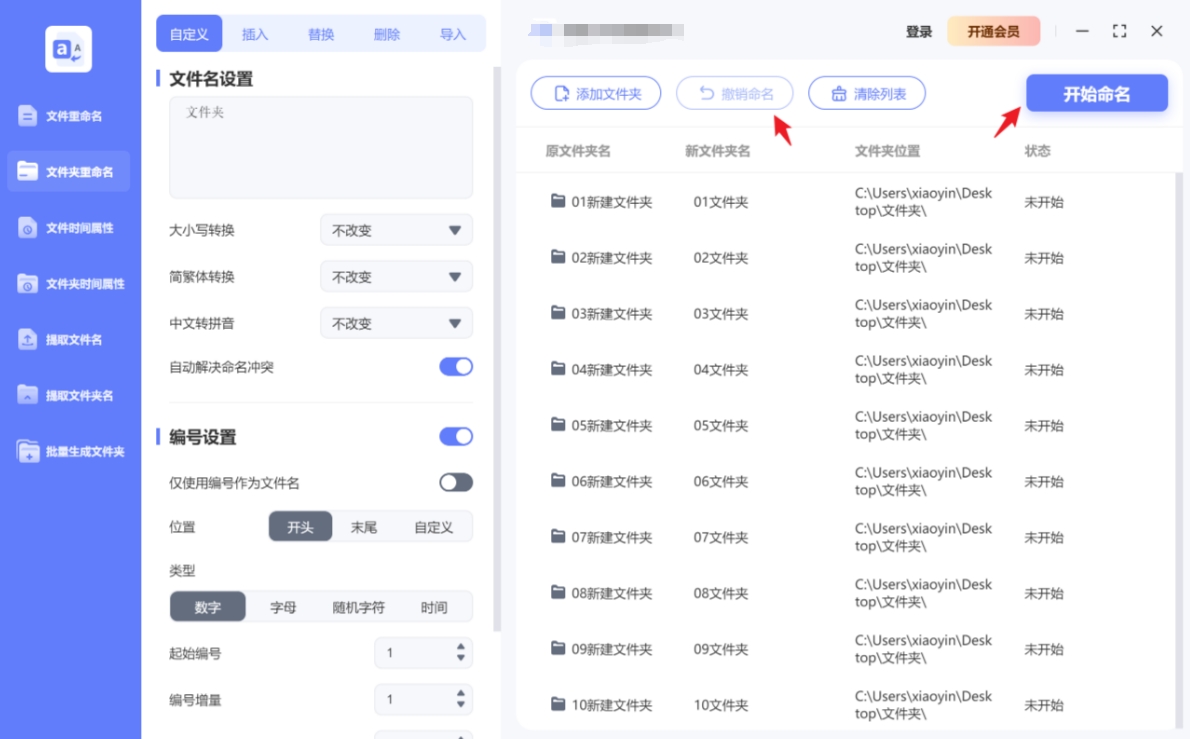
方法四:使用PowerShell批量在文件名前加序号
在PowerShell中,你可以使用脚本批量修改文件名,在文件名前添加序号。以下是详细的操作步骤,帮助你在PowerShell中批量为文件加序号。
步骤 1:打开 PowerShell
按 Win + X 键打开菜单。
选择 WindowsPowerShell或 WindowsPowerShell(管理员)(取决于权限需求)。
步骤 2:导航到目标文件夹
首先,你需要导航到存放文件的文件夹。可以使用 cd 命令切换到指定的目录。
cd "C:\Path\To\Your\Directory"
请将 "C:\Path\To\Your\Directory" 替换为你实际的文件夹路径。
步骤 3:查看文件列表(可选)
为了确认文件已加载到PowerShell中,你可以运行以下命令查看当前文件夹中的所有文件:
Get-ChildItem
步骤 4:编写脚本为文件加序号
接下来,你可以使用PowerShell脚本批量为文件名前添加序号。以下是一个示例脚本:
# 获取文件夹中的所有文件
$files = Get-ChildItem -File
# 设置计数器
$count = 1
# 遍历文件并批量重命名
foreach ($file in $files) {
# 生成新的文件名(例如,序号_原文件名)
$newName = "{0}_{1}" -f $count, $file.Name
# 重命名文件
Rename-Item $file.FullName -NewName $newName
# 递增计数器
$count++ }
解释脚本:
Get-ChildItem -File:获取当前文件夹下的所有文件。如果文件夹中有子文件夹,且你希望对它们也进行操作,可以省略 -File 选项。
$count = 1:初始化序号计数器为 1。
foreach ($file in $files):遍历所有文件。
$newName = "{0}_{1}" -f $count, $file.Name:构造新的文件名,格式为 序号_原文件名。
Rename-Item $file.FullName -NewName $newName:重命名文件。
$count++:递增计数器。
步骤 5:执行脚本
将上述脚本粘贴到PowerShell中并按回车执行。
文件将按顺序重命名,每个文件名前会添加一个递增的序号。
示例
假设你有以下文件:
file1.txt
file2.txt
file3.txt
执行该脚本后,文件名会变成:
1_file1.txt
2_file2.txt
3_file3.txt
其他定制选项
指定扩展名:如果你只希望对某种类型的文件(例如 .txt 文件)加序号,可以在 Get-ChildItem 中使用 -Filter 参数。例如,只对 .txt 文件操作:
$files = Get-ChildItem -File -Filter "*.txt"
排序文件:如果你希望按某种方式(例如按名称排序)重命名文件,可以对 $files 进行排序:
$files = Get-ChildItem -File | Sort-Object Name
修改命名格式:如果你想更改命名格式,比如在文件名后添加序号,可以调整 $newName 的格式:
$newName = "{0}_{1}" -f $file.Name, $count
步骤 6:检查结果
执行完脚本后,你可以再次运行 Get-ChildItem 来检查文件是否已经被按序号批量修改。
Get-ChildItem
注意事项:
小心操作:批量重命名文件是不可逆的操作。如果你不确定是否会改变文件名,建议先运行一次只查看预览,例如用 Write-Host 输出结果:
foreach ($file in $files) {
$newName = "{0}_{1}" -f $count, $file.Name
Write-Host "Would rename '$($file.Name)' to '$newName'"
$count++ }
文件夹中包含子文件夹:如果文件夹中有子文件夹且你也希望重命名它们,可以去掉 -File 参数,改为:
$files = Get-ChildItem -Recurse

方法五:使用BestNamer批量在文件名前加序号
使用BestNamer批量在文件名前加序号的操作非常简单,以下是详细的步骤:
步骤 1:安装 BestNamer
获取并安装BestNamer软件。
安装完成后,启动 BestNamer。
步骤 2:导入需要重命名的文件
打开BestNamer后,点击左上角的 "Add Files" 按钮,选择你要重命名的文件。
你还可以点击 "Add Folder" 导入整个文件夹中的文件。
步骤 3:选择文件重命名规则
在BestNamer窗口下方的操作面板中,你会看到一些 “Actions”(操作) 栏。点击左侧的 "+" 按钮添加新的操作。
步骤 4:选择添加序号操作
在添加操作后,选择 "Numbering"(编号)操作,通常你可以在操作列表中找到此选项。
在 "Numbering" 操作框中,你可以设置相关的参数:
Start Number:设置序号的起始值。例如,如果想从 1 开始编号,可以设置为 1。
Increment:设置增量,通常为 1,表示每个文件的编号递增 1。
Pad Width:设置序号的位数。比如,如果设置为 3,序号会自动补充零,显示为 001、002、003 等。
Position:设置序号插入的位置,可以选择将序号添加到文件名的开头、结尾等。对于在文件名前添加序号,选择 "Prefix"(前缀)。
步骤 5:查看预览
在BestNamer窗口中,你会看到 “New Name” 列,显示了文件名的预览。检查文件名是否按照你的要求显示了序号,并且确保文件名的格式正确。
步骤 6:执行重命名
如果预览结果满意,点击 "Rename" 按钮,BestNamer 会批量将文件名按你的设置添加上序号。
小贴士:
如果你希望文件序号从其他数字开始,或者有其他特定需求,可以在 "Numbering" 操作框内进行自定义调整。
可以通过 “Undo” 按钮撤销操作,避免误操作。
通过这些步骤,你就可以轻松地在文件名前添加序号,BestNamer 提供了强大的批量处理能力,适用于大规模文件重命名。
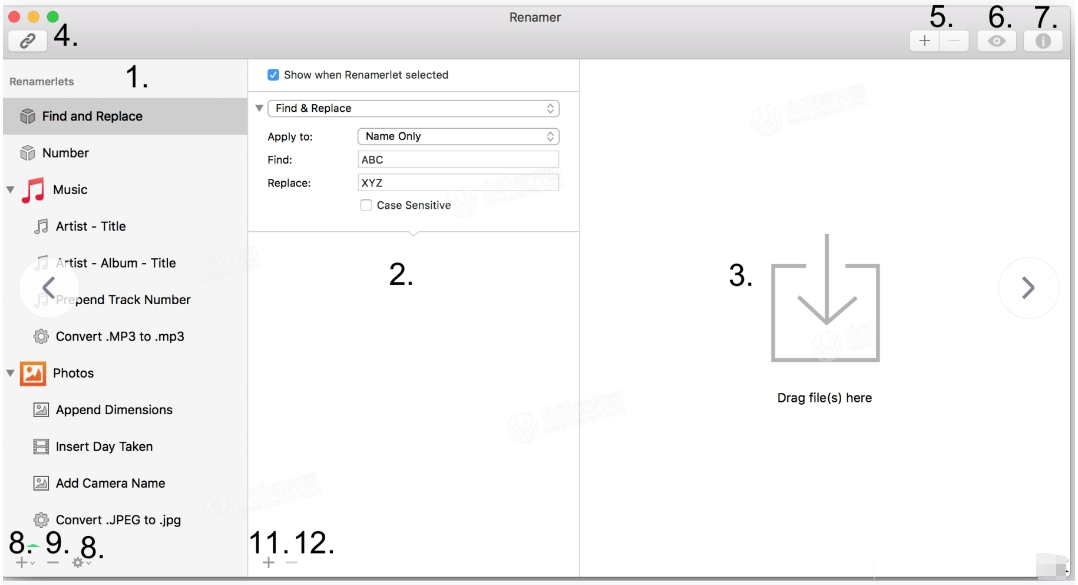
方法六:使用Green FileName批量在文件名前加序号
Green FileName(简称BRU)是一款免费且功能强大的Windows批量文件重命名工具,被誉为“文件命名医生”。它支持批量添加前缀/后缀、插入/删除指定字符、自动编号、替换文本、修改扩展名等12项核心操作,甚至能通过正则表达式实现复杂匹配。软件提供实时预览功能,避免误操作,并支持递归处理子文件夹,可高效管理照片、音乐、文档等各类文件。其界面虽初看复杂,但功能覆盖从基础到专业的全场景需求,是整理杂乱文件、提升管理效率的利器。使用Green FileName来批量为文件名前加序号的步骤非常直观,以下是详细的操作步骤:
步骤 1:安装 Green FileName
安装并运行 Green FileName。
步骤 2:选择文件夹和文件
打开 Green FileName。
在界面的左侧,你会看到 文件资源管理器(文件夹树)。
浏览到你想批量重命名的文件所在的文件夹,点击文件夹打开它,所有的文件会显示在界面中间的文件列表中。
步骤 3:选择需要重命名的文件
在文件列表中,你可以按住 Ctrl 键单击选择多个文件,或者按 Shift 键选择一个文件范围。
如果你想对文件夹中所有文件进行操作,直接选择所有文件(按 Ctrl + A 选择所有文件)。
步骤 4:设置序号重命名
在Green FileName窗口的底部,你会看到一个 重命名选项区域,在这里,你将进行序号添加的操作。
向下滚动界面,找到 数字序号(Numbering)部分。
配置数字序号:
模式(Mode):选择 前置数字(Prefix)。
起始数字(Start):输入你希望序号从哪个数字开始。例如,如果你想从 1 开始,输入 1。
递增(Increment):设置数字增加的步长。默认是 1,意味着每个文件会按顺序增加 1。
位数(Pad to):如果你希望序号始终保持相同长度,可以设置位数。例如,如果你希望序号总是三位数,可以输入 3。例如,1 会显示为 001,2 会显示为 002,以此类推。
前导零(Leading Zeroes):如果你希望数字具有前导零(例如 001),可以勾选 Leading Zeroes。
其他选项:
Position:选择序号添加到文件名的 开头(Prefix)或 结尾(Suffix)。对于在文件名前添加序号,选择 Prefix。
步骤 5:查看预览
在设置完所有参数后,你可以在界面右侧的 New Name 列中看到新的文件名预览。这将显示每个文件的新名称,确保它符合你的要求。
你可以滚动查看每个文件的新名字,并确保它们按预期方式被序号化。
步骤 6:执行重命名
如果你对预览的结果感到满意,点击界面右下角的 Rename 按钮。
会弹出一个确认框,询问你是否确实想要执行重命名操作。点击 Yes 确认。
程序将开始批量重命名文件,并且你会在 日志窗口 中看到每个文件的重命名过程。
步骤 7:检查结果
重命名完成后,你可以查看文件夹,确认文件名是否已经按你的要求进行了更改。
如果发现任何问题,可以使用 撤销(Undo) 功能,返回到之前的文件名。
示例
假设你有以下文件:
file1.txt
file2.txt
file3.txt
按照上述步骤操作后,文件名将变为:
001_file1.txt
002_file2.txt
003_file3.txt
提示
批量重命名时的谨慎:在执行重命名操作前,务必检查 New Name 列的预览,确保没有错误。
批量操作大量文件:如果你重命名的文件数量非常大,建议先测试少量文件,以确保设置无误。
通过这些步骤,你可以轻松使用Green FileName批量为文件名前加上序号,帮助你有效管理和组织文件。
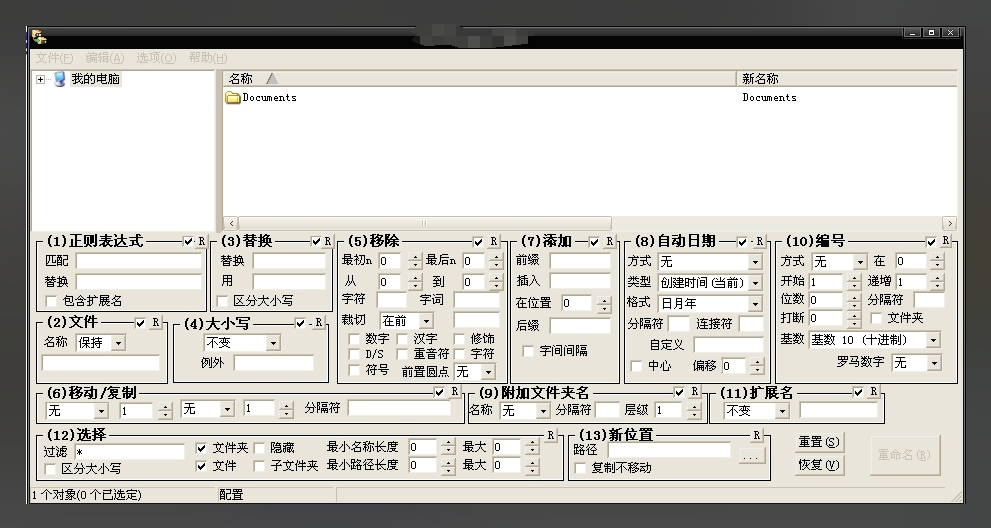
批量加序号还能有效避免文件丢失或重复。在一些工作环境中,文件数量庞大且更新频繁,容易出现丢失、重复或错误命名的情况。加上序号后,不同版本、不同类别的文件可以明确区分,避免了无序命名可能导致的文件错乱或混淆。而且,通过数字编号,我们也能清楚地知道文件是否丢失或重复。如果某个文件编号缺失,立刻可以知道它是遗漏了,方便及时查找和补充。此外,批量加序号对于团队合作而言也具有重要意义。在团队项目中,文件的整理和共享往往需要考虑到不同成员的需求和工作进度。如果文件命名缺乏统一性,不同成员可能无法快速理解文件的内容和重要性,甚至可能导致同一个文件的版本出现不同命名,造成信息混乱。而通过为文件加上序号,团队成员可以快速根据文件编号了解文件的版本、时间点或阶段,避免了不必要的重复劳动,提升了团队的协作效率。再者,文件管理的规范性也直接影响到工作的专业性。尤其是在处理客户文件、会议记录、项目报告等正式文件时,文件的命名规则显得尤为重要。通过批量加序号,可以提升文件管理的规范性,使得文件看起来更加专业,便于外部人员或客户的查阅与理解。总的来说,批量在文件名前加序号不仅能帮助我们提高文件管理的效率,还能为团队合作提供便利,确保文件的规范性和完整性。在面对大量文件时,这种简单却高效的方式无疑是提升工作效率和保证文件有序管理的有力工具。关于“如何批量在文件名前加序号?”的解决办法就全部分享到这里了,学会后请记得点赞支持一下哦。